Come creare un documento fronte-retro in Word
I documenti fronte-retro non solo fanno risparmiare carta, ma riducono della metà i costi della carta. Anche se la stampante non supporta la stampa fronte/retro o fronte/retro, è possibile configurare Word 2013 per stampare un lato di ogni foglio, chiedere di rimettere la carta nel vassoio e quindi stampare l'altro lato. Se stai stampando più pagine su ogni pezzo di carta come un opuscolo, configuralo utilizzando le opzioni di layout di pagina di Word prima di stampare.
Passaggio 1
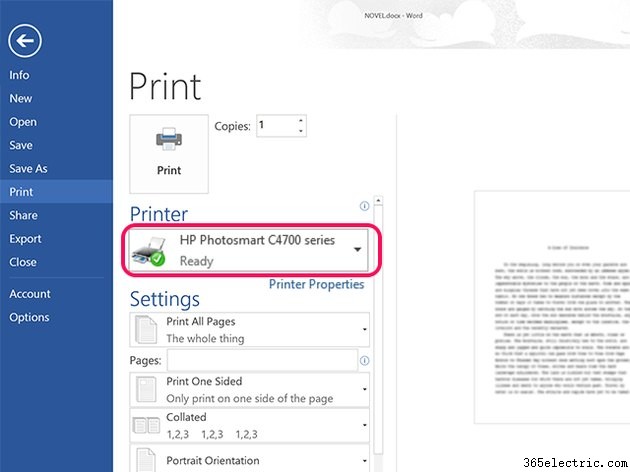
Fai clic sul File scheda sopra il documento Word aperto e seleziona Stampa . Scegli la tua stampante se non è già selezionata. Specifica il numero di Copie vuoi stampare accanto a Stampa e quali pagine vuoi stampare, nella parte superiore del menu Impostazioni.
Passaggio 2
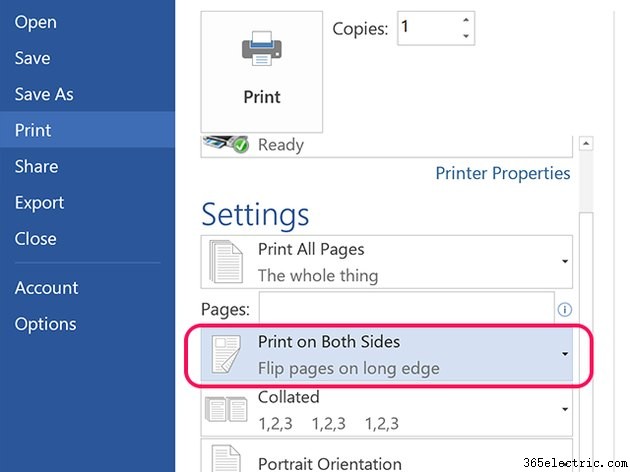
Fai clic sul menu sotto Pagine. Se la tua stampante supporta la stampa fronte/retro, fai clic su Stampa su entrambi i lati opzione.
Passaggio 3
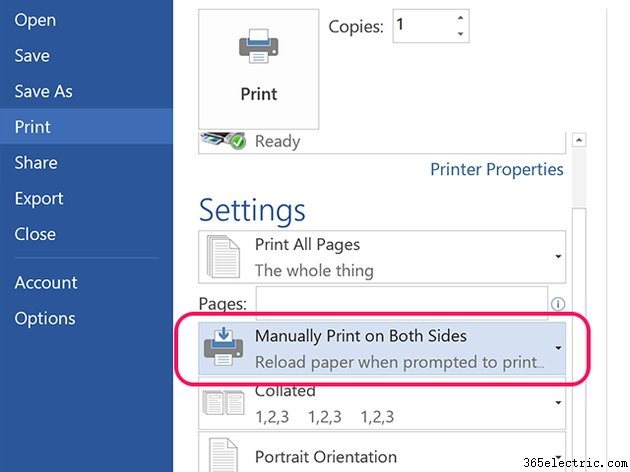
Seleziona Stampa manuale su entrambi i lati se la stampante non supporta la stampa fronte/retro. Con questa opzione selezionata, Word stampa prima le pagine dispari, quindi ti chiede di inserire nuovamente la carta per stampare le pagine pari sul lato opposto di ogni foglio.
Suggerimento
Se non sei sicuro su quale lato della carta stampa la tua stampante, segna la prima pagina nel vassoio con un segno a matita nell'angolo. Quando rimetti la carta nel vassoio per stampare il lato posteriore, riponi la risma di carta nel vassoio con il segno a matita rivolto verso il basso.
Stampa personalizzata
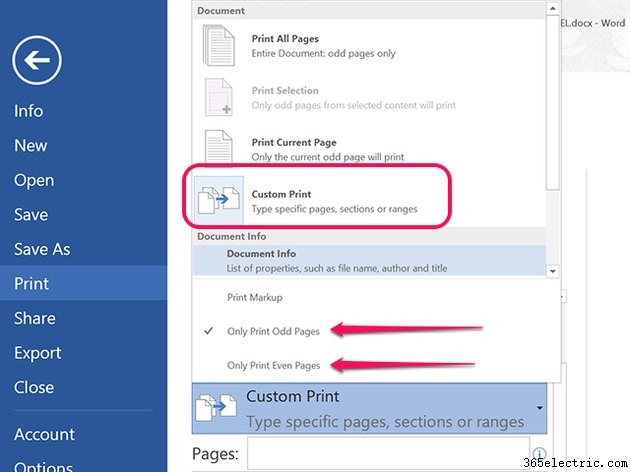
Un altro modo per stampare fronte/retro su una stampante che non supporta la stampa fronte/retro consiste nel selezionare la Stampa personalizzata opzione invece di Stampa tutti i lati. Seleziona Stampa solo pagine dispari e stampare il documento. È quindi possibile rimettere la carta nel vassoio, selezionare Stampa solo pagine pari e stampare di nuovo il documento.
